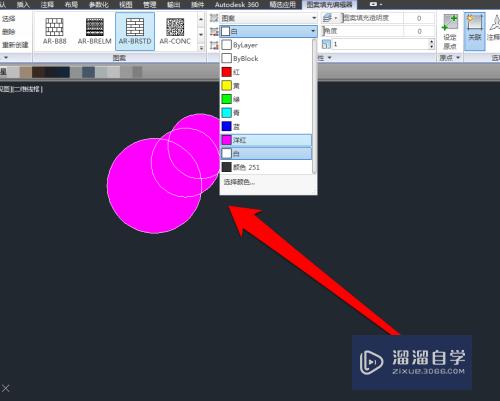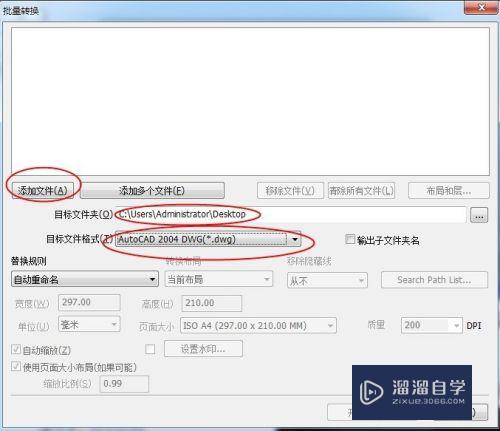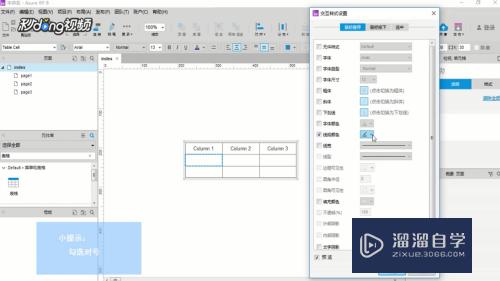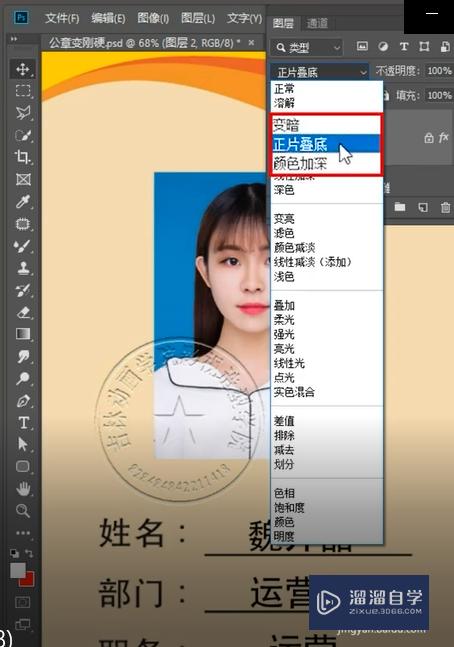Excel减法怎么算(excel减法怎么算不出来)优质
我们经常在Excel会使用一些数据进行相加求和。同样我们也需要将一些数据相减来进行一些数据处理。下面小渲针对批量的数据相减计算分享了具体的操作方法为大家作参考。
工具/软件
硬件型号:联想(Lenovo)天逸510S
系统版本:Windows7
所需软件:Excel2013
方法/步骤
第1步
下面笔者以几组简单的数据来介绍下实现减法运算的方法和函数
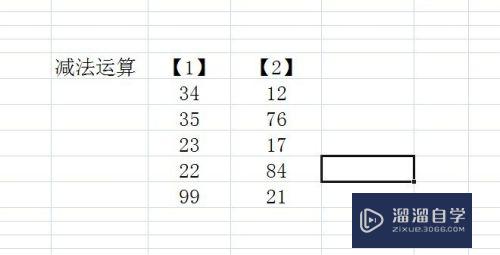
第2步
这边需要的就是第一组减去第二组在后面一栏中显示出现。首先我们选择需要计算的第一栏
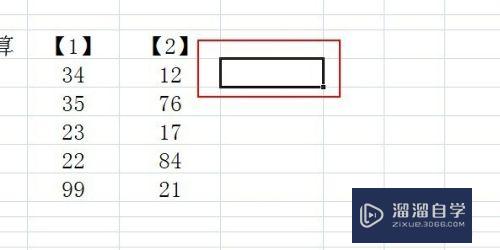
第3步
然后在上面栏目地址上写上=()
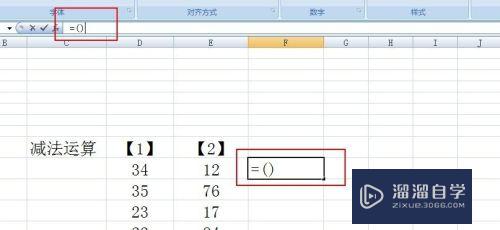
第4步
第三步确认那一组减去哪一组的函数。这边演示的是D19-E19的数据
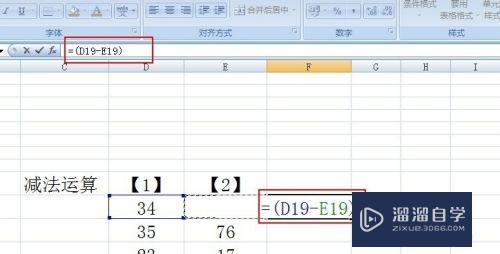
第5步
填写完成后。我们直接回车。看到结果
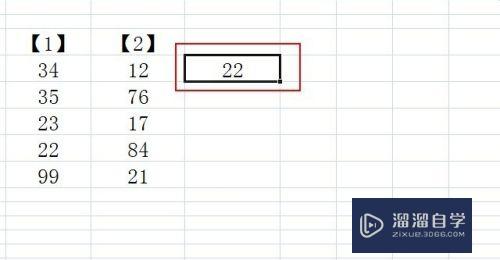
第6步
我们将鼠标放到这一栏。看到上面的公式
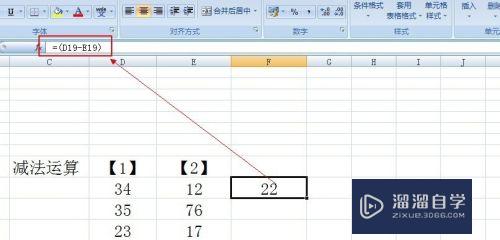
第7步
我们需要批量进行处理。下面的数据也是利用前面一个数减去下一个数字
第8步
找到第一个单元格下面的有个小方块的符号
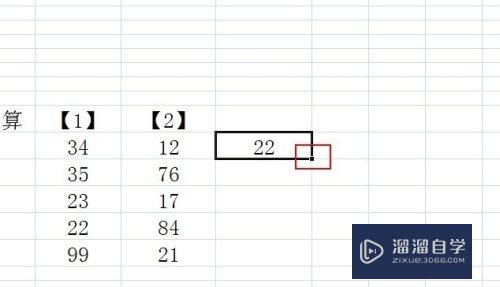
第9步
我们直接拖动到最下面一组数据
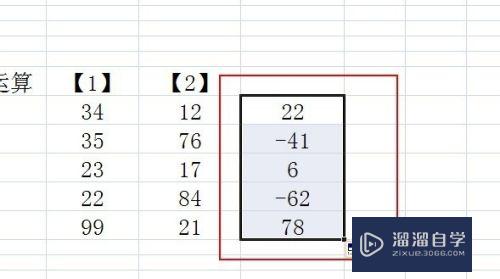
第10步
最后发现所有数据都计算出来了。同时看到没一个单元格对于的公式自动套用。通过这个公式我们可以将我们需要相减的数字直接放在地址栏中。对于下面都是这样的计算方法适用。如果说需要相减的相差位置和下面不一致。建议不要拖动。以免出错
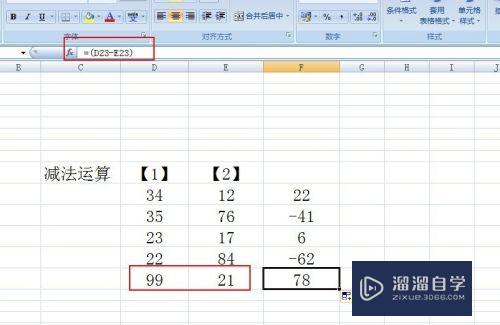
以上关于“Excel减法怎么算(excel减法怎么算不出来)”的内容小渲今天就介绍到这里。希望这篇文章能够帮助到小伙伴们解决问题。如果觉得教程不详细的话。可以在本站搜索相关的教程学习哦!
更多精选教程文章推荐
以上是由资深渲染大师 小渲 整理编辑的,如果觉得对你有帮助,可以收藏或分享给身边的人
本文标题:Excel减法怎么算(excel减法怎么算不出来)
本文地址:http://www.hszkedu.com/63504.html ,转载请注明来源:云渲染教程网
友情提示:本站内容均为网友发布,并不代表本站立场,如果本站的信息无意侵犯了您的版权,请联系我们及时处理,分享目的仅供大家学习与参考,不代表云渲染农场的立场!
本文地址:http://www.hszkedu.com/63504.html ,转载请注明来源:云渲染教程网
友情提示:本站内容均为网友发布,并不代表本站立场,如果本站的信息无意侵犯了您的版权,请联系我们及时处理,分享目的仅供大家学习与参考,不代表云渲染农场的立场!